|
On commence
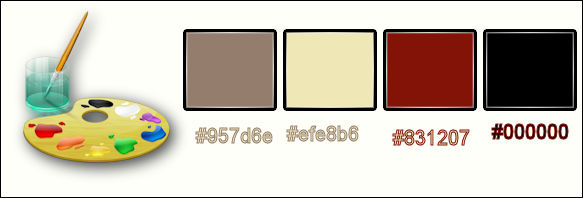
- Palette des couleurs
mettre en avant plan la couleur #957d6e et arrière plan
#efe8b6
1. Ouvrir une image de
1025 x 665 pixels – Transparente Raster 1
2. Effets - Modules
Externes – Medhi- Wavy lab 1.1
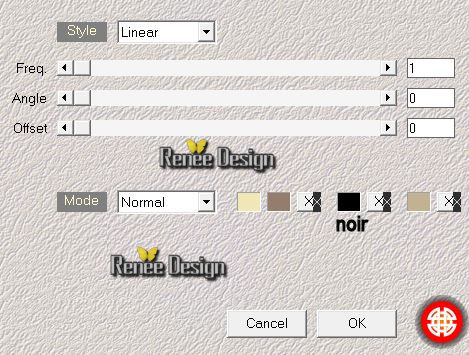
3.
Calques - Dupliquer
4. Effets - Modules
externes - Filters Unlimited 2.0 -
Filter Factory Gallery P - Frame 01...
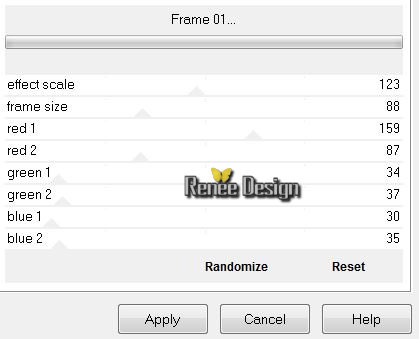
5.
Effets - Modules externes - Filters Unlimited 2.0 - Italian Editors Generatore-Pattern
Wipe Schiù
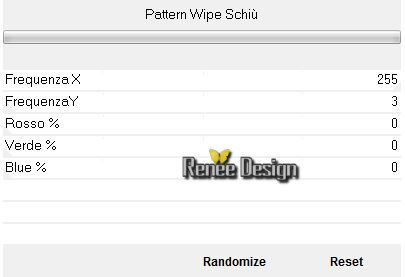
6. Calques -
Fusionner le calque du dessous
7. Calques - Dupliquer
8. Image redimensionner à
115 % tous calques décochés
9. Effets – Modules
Externes Mura’s Meister – perspective Tiling
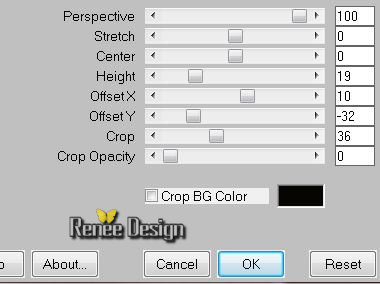
10. Effets – Effets
d’image - Décalage

- Se placer sur le calque
Raster 1
11. Calques -
Dupliquer
12. Effets - Modules
externes - Filters Unlimited 2.0 -
Italian Editors Generatore - Pattern Wipe Schiù
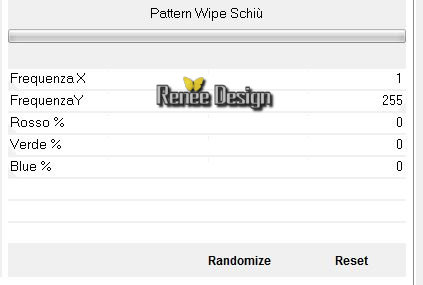
13.
Mettre le calque en mode Luminance H et son opacité à 36
14.
Activer la baguette magique/Mode Ajouter et cliquer dans
les 2 parties en blanc
15.
Sélections - Transformer la sélection en calque
16. Effets - Modules
externes - Filters Unlimited 2.0 -
Filter Factory Gallery D- BurnUp a 55
17. Effets - Modules
Externes- L & K’s - Dimitri à 215
DESELECTIONNER
Vous en êtes là
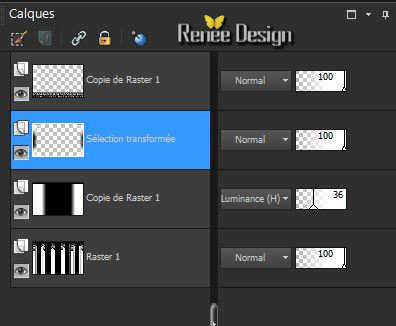
- Se
placer sur Copie de raster 1
18.
Calques - Dupliquer
19. Effets - Modules
externes - Filters Unlimited 2.0 -
Filter Factory Gallery R- Countdown... a 185 et
140
20.
Mettre le calque en mode Lumière douce et Opacité à 34
-
Revenir sur le calque du dessous Copie de Raster 1
21.
Effets – Effets Géométrique – Cercle /cocher transparent
Vous
en êtes là
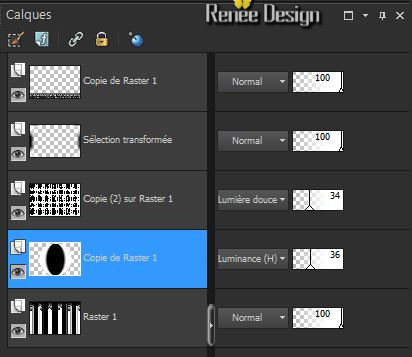
22.
Calques – Ajouter un nouveau calque
23.
Effets – Effets Artistiques – bulles
"Preset_BallsAndBubbles_Renee_steampunk_32_bulles"
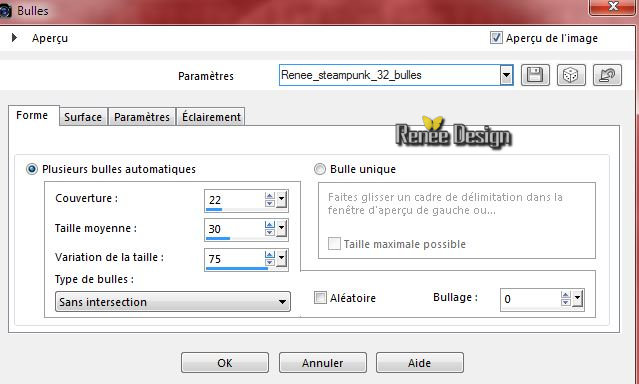 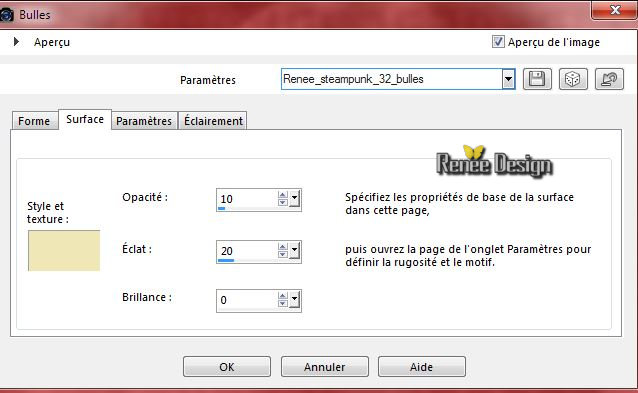
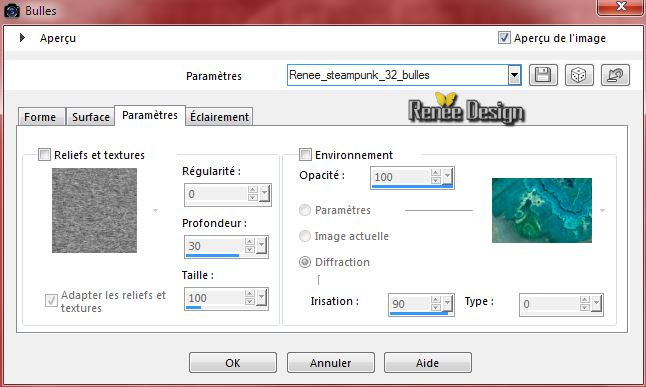 
-
(Si souci le tube de effet est en
png dans le dossier tube le coller comme nouveau calque)
- Se
replacer en haut de la palette des calques
24.
Activer le tube ‘’ Renee_tube_muerte_by_elyphas’’
- Se
placer sur le calque ‘’Sphere_2 »
-
Editer copier – Editer coller comme nouveau calque
25.
Effets – Effets d’image –Décalage H =
-370
et V = 180
26.
Calques - Dupliquer
27.
Effets – Modules Externes – DBS Flux – Radical Warp
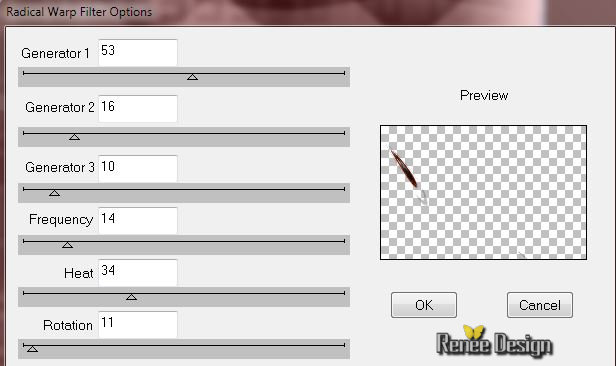
28.
Mettre le calque en mode Luminance et Opacité à 57
-
Palette des couleurs mettre en avant plan le dégrade’’corel-06-027’’
- configuré ainsi
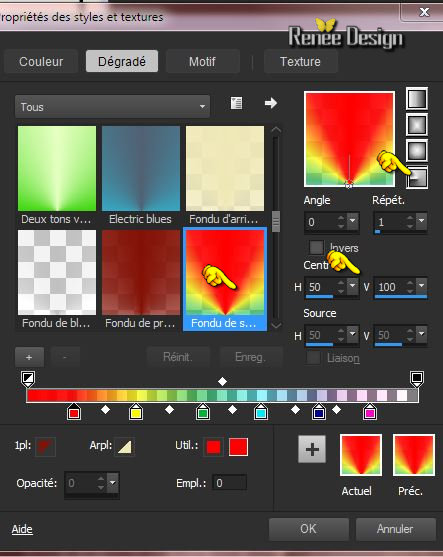
29.
Calques - Ajouter un nouveau calque
30.
Sélections - Charger- Enregistrer une sélection à partir
du disque - Charger la sélection ‘’steampunk_32_1’’
31.
Activer le pot de peinture – Remplir la sélection du
dégradé
DESELECTIONNER
32.
Effets – Modules Externes – DBS Flux- Bubbles
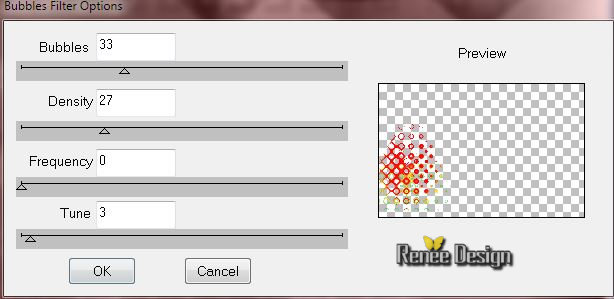
33.
Réglage Flou - Flou Gaussien à 20
34.
Effets – Modules Externes – DBS Flux- Radial Warp
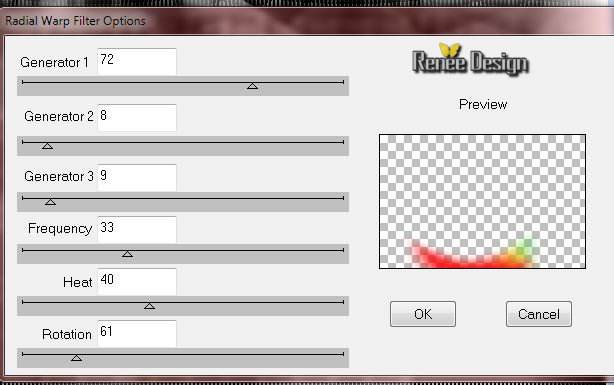
35.
Calques - Dupliquer
36.
Image - Retourner
37.
Effets - Effets d’image - Mosaïques sans jointures
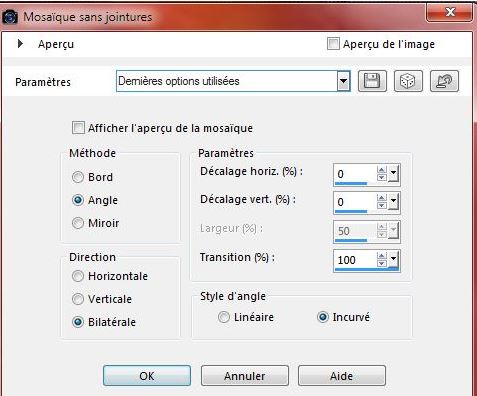
38.
Mettre le calque en mode Ecran
39.
Calques - Ajouter un nouveau calque
40.
Sélection personnalisée

41. Effets - Modules
externes - Alien Skin EyeCandy 5 - Impact – Perspective Shadow- Drop
Shadow Blury
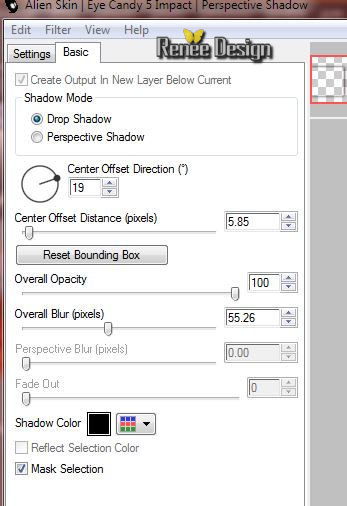
DESELECTIONNER
42.
Calques - Dupliquer
43.
Calques - Ajouter un nouveau calque
44.
Sélection personnalisée

45. Effets - Modules
externes - Alien Skin EyeCandy 5 - Impact – Perspective
Shadow- Drop Shadow Blury
en mémoire
46.
Mettre le calque en mode Lumière dure
DESELECTIONNER
47.
Calques - Ajouter un nouveau calque
48.
Sélections - Charger- Enregistrer une sélection à partir
du disque - Charger la sélection
‘’steampunk_32_2’’
49.
Palette des couleurs mettre en avant plan la couleur
#831207
50.
Activer le pot de peinture – Opacité a 100
-
remplir la sélection
DESELECTIONNER
51. Effets - Modules
externes - Alien Skin EyeCandy 5 - Impact - Glass- Preset ‘’
Renee_steampunk_32_glass”
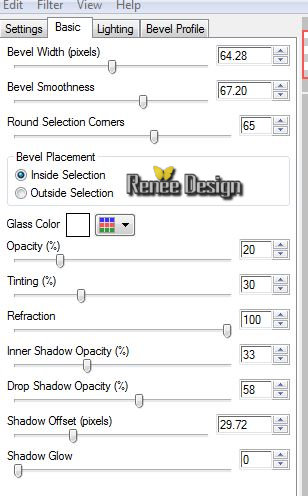
52. Effets - Modules
externes - Alien Skin EyeCandy 5 - Impact – Gradient Glow- Preset”
steampunk32_glow”
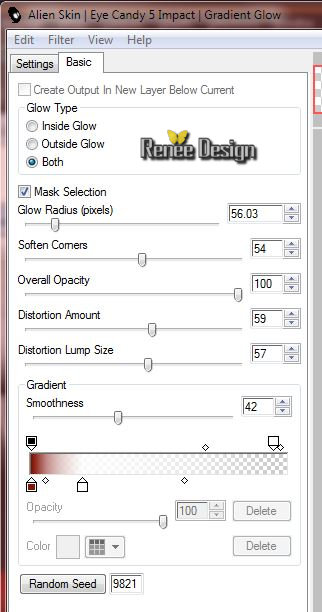
53.
Activer le tube ‘’ Renee_tube_muerte_by_elyphas.pspimage’’
- Se
placer sur le calque “elyphas”
-
Image redimensionner à 75%
-
Editer copier – Editer coller en place comme nouveau
calque
-
Placer comme ceci
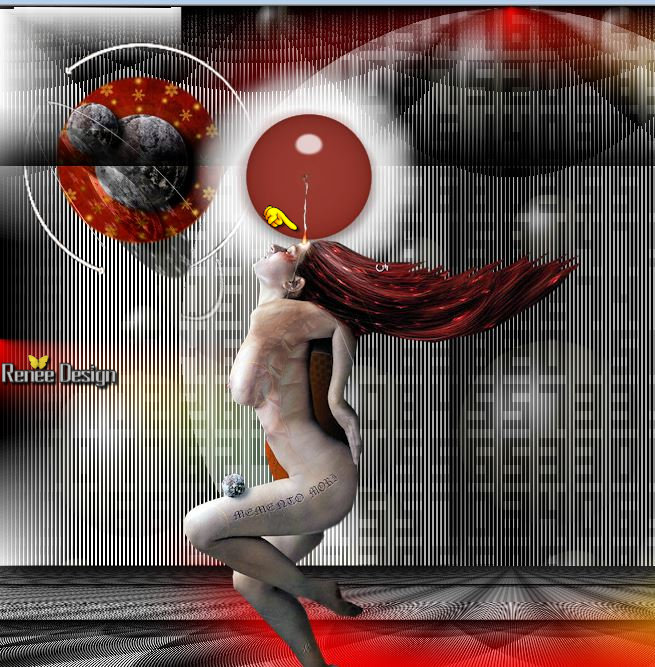
54.
Calques – Ajouter un nouveau calque
55.
Sélections - Charger- Enregistrer une sélection à partir
du disque - Charger la sélection
‘’steampunk_32_3’’
-
Palette des couleurs mettre en arrière plan du blanc
56.
Activer le pot de couleur - Opacité a 65
-
Remplir de la couleur arrière plan
57.
Effets – Effets Textures – Stores
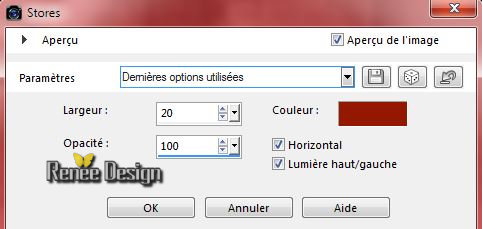
DESELECTIONNER
58.
Effets – Effets 3 D – Ombre Portée 1/1/50/1 en blanc
59.
Activer le tube ‘’ Renee_tube-Angels-Wings.pspimage’’
-
Image redimensionner à 50 %
-
Editer copier – Editer coller comme nouveau calque
-
Placer voir terminé
60.
Mettre le calque en mode Luminance H
61.
Calques - Ajouter un nouveau calque
62.
Sélection personnalisée

63.
Activer le pot de couleur – Opacité a 100
-
remplir la sélection de la couleur d’avant plan #831207
DESELECTIONNER
64.
Effets – Modules Externes – Eye Candy 4000- Jiggle ( ou
le EyeCandy 3.1 )
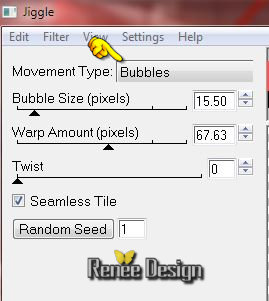
65.
Effets – Effets 3 D – Ombre Portée (toujours en mémoire)
66.
Calques - Ajouter un nouveau calque
67.
Sélection personnalisée

68.
Activer le pot de peinture – Remplir de blanc
DESELECTIONNER
69. Effets - Modules
externes - Alien Skin EyeCandy 5 - Impact - Glass- Preset Clear
70.
Effets – Effets de Distorsion – Ondulation
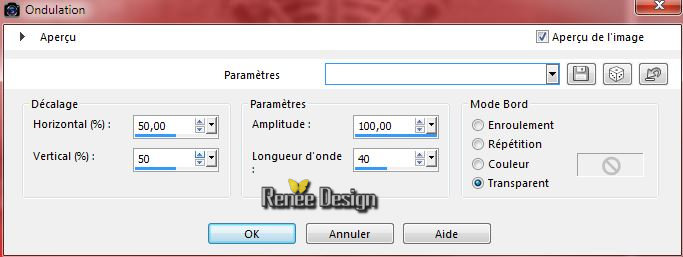
71.
Effets – Effets 3 D – Ombre Portée par défaut
72.
Calques - Ajouter un nouveau calque
73. Sélection personnalisée
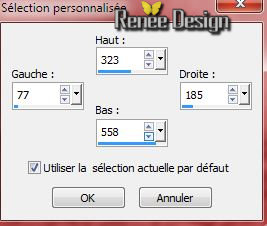
74.
Activer le pot de peinture – Remplir de noir
75.
Calques - nouveau calque de masque a partir d’une
image »masque _steampunk_32 »

-
Effets – Effets de bords - Accentuer Davantage
-
Calques Fusionner le groupe
DESELECTIONNER
76.
Effets - Modules externes - Alien Skin EyeCandy 5 -
Impact – Bevel-
Preset “steampunk_32_bevel”
77.
Effets – Effets 3 D – Ombre portée 10/10/50/5 en noir
-
Palette des couleurs – Préparer un dégradé linéaire-
Fondu de premier plan en blanc
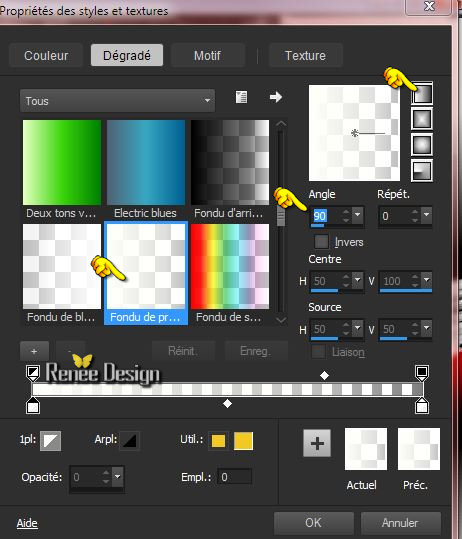
78.
Calques - Ajouter un nouveau calque
79.
Sélections - Charger- Enregistrer une sélection à partir
du disque - Charger la sélection''steampunk_32_4''
80.
Activer outil peinture et Remplir du dégradé
DESELECTIONNER
-
Palette des couleurs avant plan #831207 et en arrière
plan du blanc
81.
Effets - Modules Externes – Alien Skin Xenofex 2- Burnt
Edges
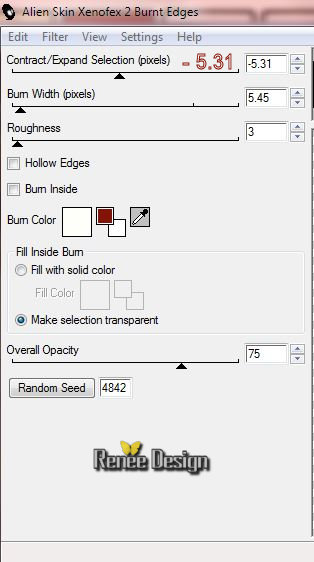
82.
Descendre opacité du calque à 67
83.
Calques –Ajouter un nouveau calque
84.
Sélections - Charger- Enregistrer une sélection à partir
du disque - Charger la sélection ‘’
steampunk_32_5’’
85.
Activer le pot de peinture - Remplir de la couleur
d’avant plan
86.
Calques - Ajouter un nouveau calque
87.
Activer le pot de peinture et remplir de la couleur
d’arrière plan
DESELECTIONNER
88.
Effets – Effets d’image – Décalage
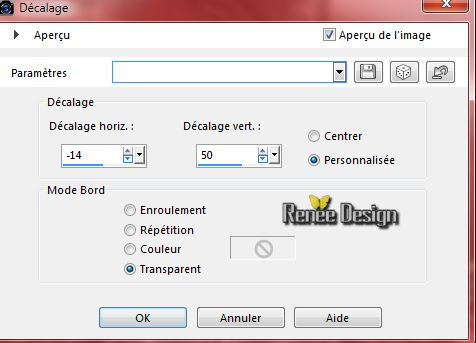
89.
Image ajouter des bordures de 1 pixel en noir
90.
Image ajouter des bordures De 10 pixels en #831207
91.
Image ajouter des bordures de 25 pixels en blanc
92.
Image ajouter des bordures de 1 pixel en noir
93.
Image ajouter des bordures de 5 pixel en blanc
94.
Image ajouter des bordures de 1 pixel en noir
95.
Image ajouter des bordures de 25 pixel en blanc
96.
Activer le tube titre –Coller en place
97.
Activer le tube « « coin_steampunk_32 »
-
Editer copier – Editer coller en place comme nouveau
calque
-
Placer en haut
98.
Calques - Dupliquer
99.
Image - Retourner
100.
Calques - Fusionner le calque du dessous
101.
Mettre le calque en mode Lumière dure
102.
Calques - Fusionner tous
103.
Image redimensionner a 995 pixels de large
C'est terminé- Merci
Renée
Ecrite le20/06/2015
mise en place
le 2015
*
Toute ressemblance avec une leçon existante est une pure
coïncidence
*
N'oubliez pas de remercier les gens qui travaillent avec
nous et pour nous j'ai nommé les tubeurs et
les traductrices Merci |